raspberry.tips
raspberry.tips - Raspberry Pi Projekte und Tutorials
Nachdem ich nach und nach meine bereits elektrischen Rollläden mit den HomeMatic Rollladenaktoren aufgerüstet habe war es nun an der Zeit eine zentrale Steuerung, welche auch ohne Handy oder Tablet funktioniert, zu installieren.
Ich hatte lange überlegt und wollte eigentlich ein zentrales Touchscreen mit FHEM Weboberfläche installieren, bin aber dann aus Gründen der Einfachheit auf ein Tast-Schalter mit Display aus der HomeMatic Serie umgeschwenkt.
Das HM-PB-4Dis-WM Display ist für die Aufputzmontage gedacht und wird Batteriebetrieben. Für die Rollläden selbst verwende ich den HM-LC-BI1PBU-FM Aktor

Erwartet keine Schönheit, das Gerät wirkt in echt nicht sehr Hochwertig, lässt sich aber mit wenig Aufwand an jeder beliebigen Stelle anbringen und liefert genau die Funktion die ich von einer zentralen Steuerung erwarte.
Pairen des Wandtaster mit Display
Das Pairen des Display ist recht einfach, wir bringen FHEM bzw. unseren HomeMatic Empfänger für 10 Minuten in den Anlern- bzw Pairing Modus. Setzt hierfür in der FHEM Weboberfläche einfach folgendes Kommando ab. Ersetzt “nanoCUL” mit dem Namen eures CUL bzw. Homematic Sender/Empfänger.
set nanoCUL hmPairForSec 600
Sobald die Batterien in das Display eingelegt sind drückt ihr die Schalt-wippe so lange nach links oder rechts bis ihr ins Menü gelangt
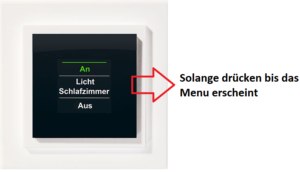
Wählt im Menu “Anlernen” (hoch / runter) aus und wechselt in das Anlern Menü mit einem Druck nach links. Wählt dann als Anlern Modus den Eintrag “Zentrale” nicht eine konkrete Position. Damit werden alle möglichen Kanäle des Tasters in FHEM erscheinen.
Einrichten HM-PB-4DIS-WM in FHEM
Nach dem Pairen findet ihr in der Weborberfläche wie gewohnt euer Gerät im Raum “CUL_HM” mit dem Standard Namen des Geräts.
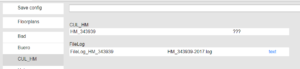
Bevor ihr mit der Konfiguration startet könnt ihr die üblichen Aktionen durchführen um eurem Gerät einen passenden Namen und Raum in FHEM zuzuordnen
rename HM_1ADEF1 ZentralButton01 attr ZentralButton01 room Flur attr FileLog_ZentralButton01 room Flur
Ich benenne mein Gerät vom Standard-Namensschema in ZentralButton01 um und verschiebe es in den Raum Flur. Die Logfile muss ebenfalls verschoben werden.
Wichtig! Ihr müsst noch die einzelnen Channels/Buttons (01-20) umbenennen.
rename HM_1ADEF1_Btn_01 ZentralButton01_Btn_01 rename HM_1ADEF1_Btn_02 ZentralButton01_Btn_02 rename HM_1ADEF1_Btn_03 ZentralButton01_Btn_03 rename HM_1ADEF1_Btn_04 ZentralButton01_Btn_04 .... rename HM_1ADEF1_Btn_20 ZentralButton01_Btn_20
Display Beschriftung und Aktionen einrichten
Das Display des Schalters hat vier Zeilen die wir beschriften können, das zuweißen der Aktionen und des Textes ist leider etwas verwirrend. Ein versuch das verständlich zu erklären:

- Zeile 1 + Zeile 4 -> Ist die Aktion für Hoch und Runter
- Zeile 2 + Zeile 3 -> Ist der Text zum Beschreiben des Aktors
Was das ganze nun Kompliziert macht ist das sich die Beiden Aktionen auf ZWEI Channels aufteilen und wir auch den Text auf zwei Channels aufteilen müssen. Also z.B.:
- Zeile 1+2 sind im Channel 2 für Auf
- Zeile 3+4 sind im Channel 1 für Zu
Für das Beispiel oben müssen wir also folgendes Anlegen:
set ZentralButton_Btn_01 peerChan 0 WZ_Rolladen_Fenster dual set set ZentralButton_Btn_02 text Auf WZ-Rolladen set ZentralButton_Btn_01 text Fenster Zu
Würden wir nun noch einen zweiten Rollladen steuern wollen müssten wir einfach die Buttons fortführen, in diesem Beispiel der WZ_Rolladen_Tuere
set ZentralButton_Btn_03 peerChan 0 WZ_Rolladen_Tuere dual set set ZentralButton_Btn_04 text Auf WZ-Rolladen set ZentralButton_Btn_03 text Tuere Zu
Der Taster hat 20 Channels, für den Modus wäre es also maximal möglich 10 Geräte zu steuern. Über das Menü im Schalter “Zentrale übernehmen” könnt ihr die Konfiguration etwas beschleunigen, es bietet sich an erst mal alles in einem Text Editor vorzubereiten und dann abzusenden.
Homematic HM-PB-4Dis-WM Display zum Steuern von Rolläden in FHEM einrichten
raspberry.tips

